
Vad du ska veta
- Från startskärmen: Tryck länge på startskärmen> inställningar > växla på Lås startskärmen.
- Från inställningsmenyn: inställningar > Hemskärmsinställnings> växla på Lås startskärmen.
- För att låsa upp startskärmen upprepar du endera processen ovan och stänger av Lås startskärmen.
Den här artikeln visar de två sätten att låsa en startskärm på Samsung-smartphones.
Hur man låser startskärmslayout
Att låsa startskärmen kan förhindra att du ändrar en perfekt layout (eller någon annan som ändrar en perfekt layout).
- Tryck länge på ett tomt utrymme på din startskärm.
- Knacka inställningar.
- Tryck på växeln Lås startskärmslayout.
Hur låser du hemskärmslayout genom inställningar
Det andra sättet att låsa startskärmens layout är genom inställningar, vanligtvis i din anmälningsskugga.
- Svep ner din aviseringsskugga.
- Knacka inställningar.
- Knacka Hemskärm.
- Tryck på växeln Lås startskärmslayout.
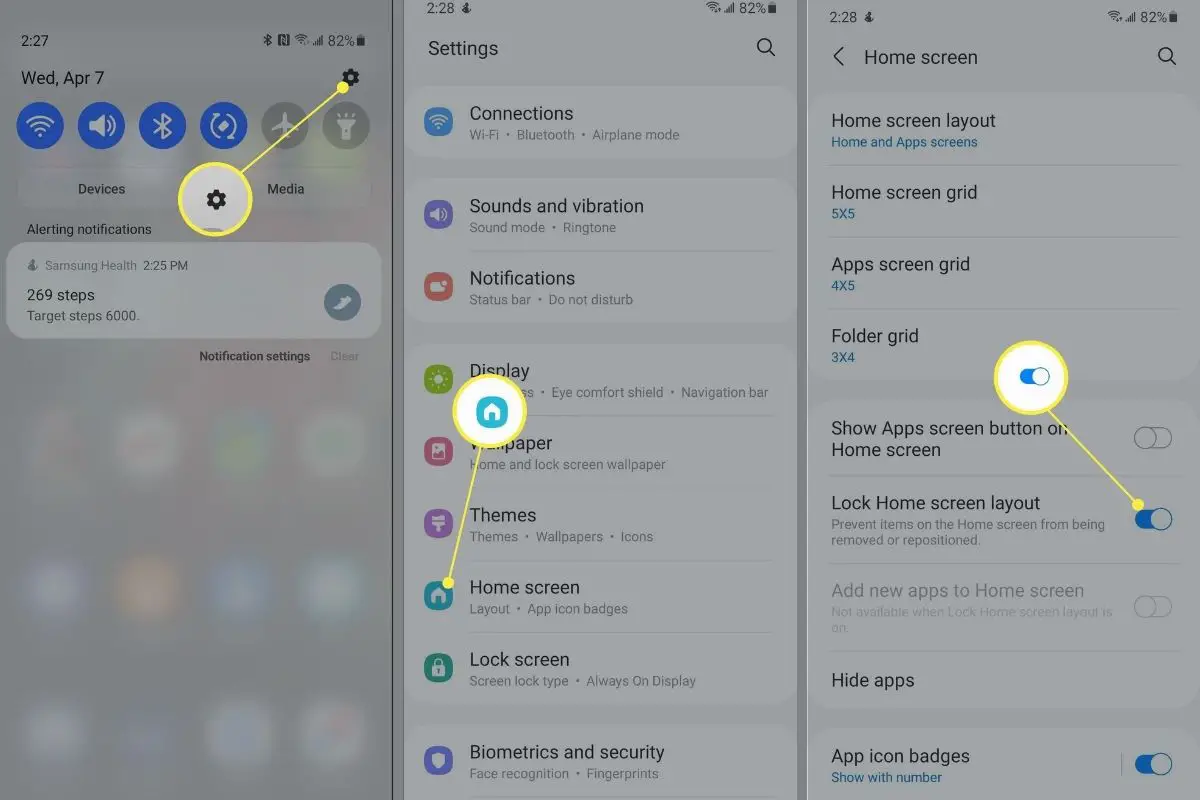
Varför vill du ha din startskärmslåsning låst?
Att låsa din startskärm har funnits sedan Android Pies dagar. Denna funktion är inte unik för Samsung. Några andra bärraketer och OEM-skinn inkluderar denna förmåga. Det tjänar många syften, inklusive att hindra dig från att flytta ikoner på skärmen, ändra storlek på widgets och mer.
Den främsta anledningen till att du vill låsa din hemskärmslayout är att undvika att flytta eller ta bort ikoner av misstag. Ibland kan widgets vara temperamentsfulla eller enkelt ändra storlek, vilket kan kasta bort resten av din installation. Kort sagt, det är irriterande att söka efter en ikon när du inte hittar den. Att låsa din startskärm är ett utmärkt sätt att förhindra det. När startskärmens layout är låst förhindrar det ändringar på vilken startskärm som helst, inte bara den första eller standardstartsidan.
Du kan fortfarande bläddra mellan startskärmarna; det låser inte. Men inga ikoner läggs till på din startskärm när du installerar nya appar. Din startskärm ser likadan ut tills den är upplåst. När din startskärm är låst kan du inte göra några ändringar i layouten. Om du länge trycker på en ikon är alternativen du vanligtvis kan trycka på nedtonade. Om du försöker göra några ändringar får du en uppmaning att stänga av låsskärmen och erbjöd ett snabbt sätt att komma åt inställningen.
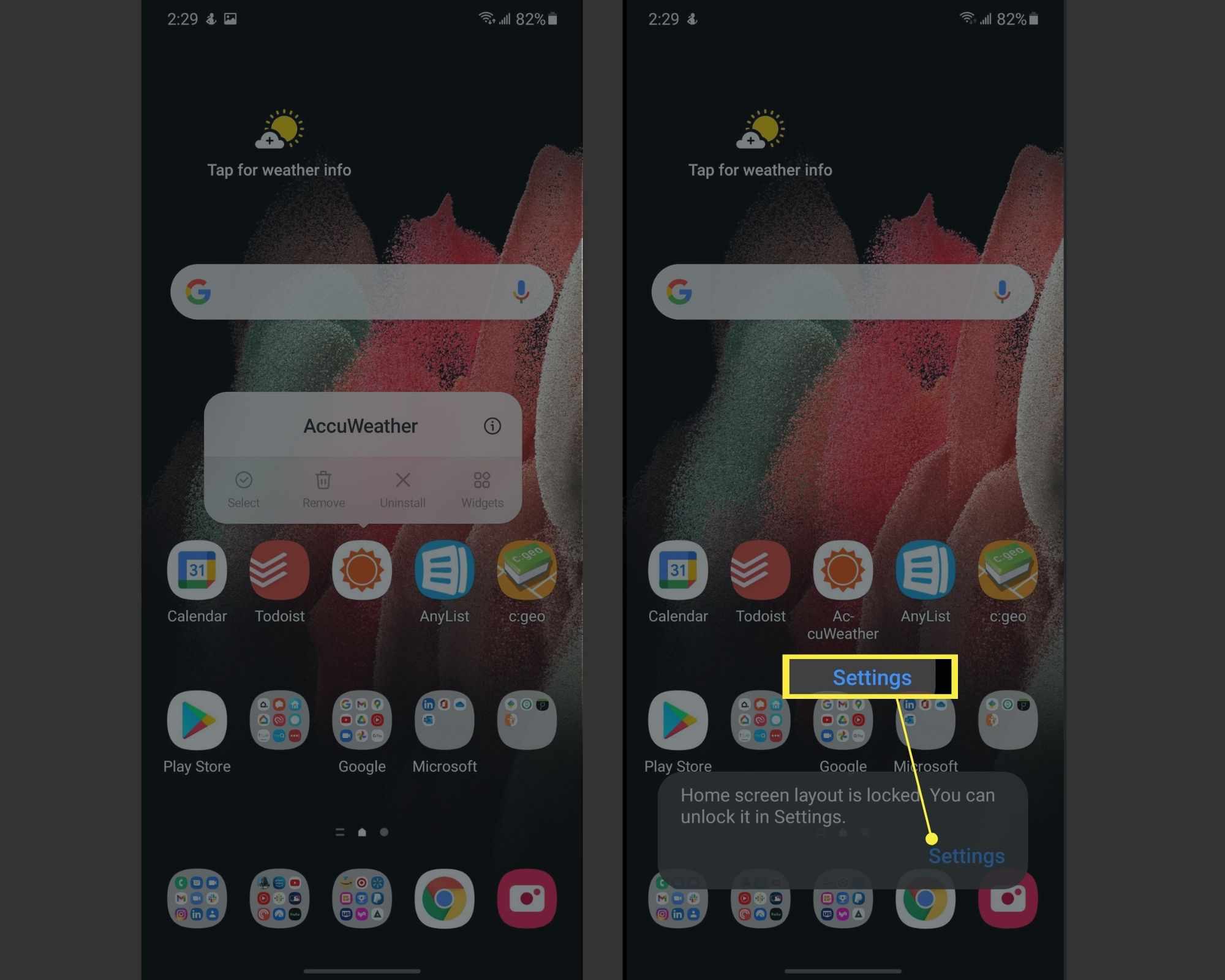
Hur låser du upp din startskärm
Att låsa upp startskärmen görs på samma sätt som att låsa upp den. Besök dina hemskärmsinställningar genom att länge trycka på startskärmen> inställningar eller genom att dra ner din aviseringsskugga och gå till inställningar > Hemskärm. När du väl är där trycker du på växeln som heter Lås startskärmslayout för att stänga av den. Precis så kan du göra ändringar efter behov. Det är lätt att låsa och låsa upp din startskärm på en Samsung-telefon, och det kan bara ge dig lite sinnesfrid. Åtminstone kan det spara lite frustration.